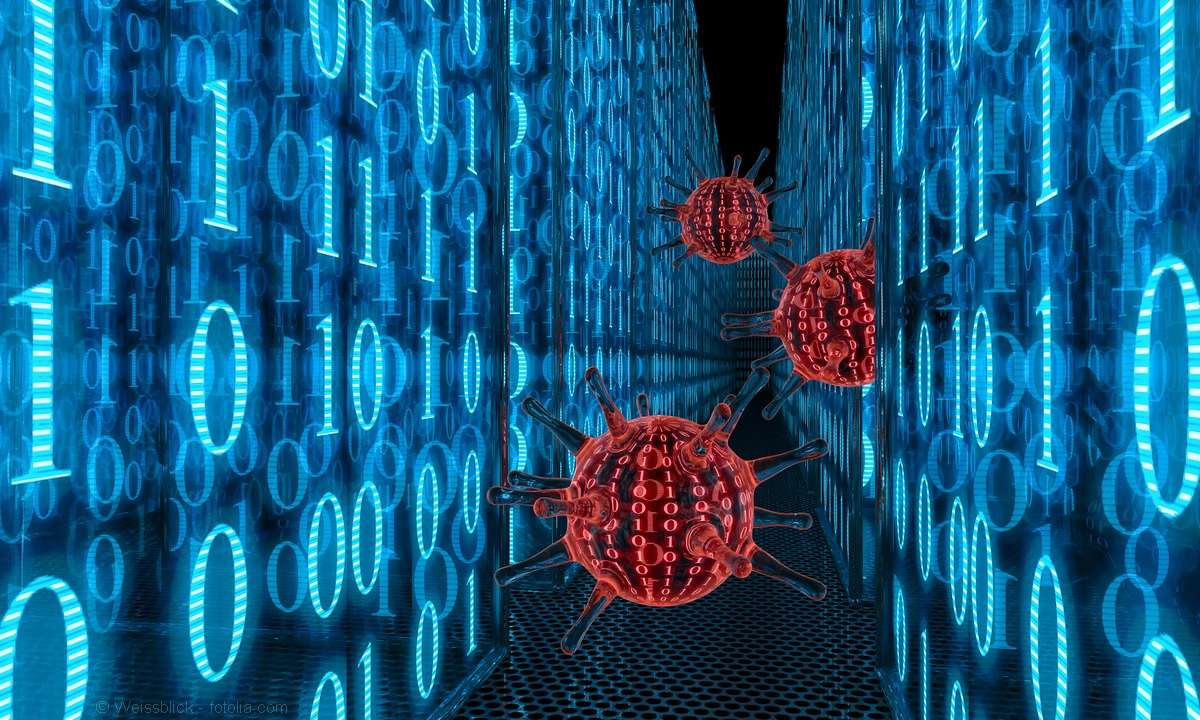Teil 2: Praxis: Rechner leise machen
- Praxis: Rechner leise machen
- Teil 2: Praxis: Rechner leise machen
Schritt 3: Netzteil austauschen Netzteile können ein lauter Störenfried sein. Dabei gibt es bereits Systeme mit Wärme leitenden Rohren (Heatpipes), die 1000 Watt Leistung bringen und keinen Mucks von sich geben....
Schritt 3: Netzteil austauschen
Netzteile können ein lauter Störenfried sein. Dabei gibt es bereits Systeme mit Wärme leitenden Rohren (Heatpipes), die 1000 Watt Leistung bringen und keinen Mucks von sich geben.

Beim Kauf eines Netzteiles sollte darauf geachtet werden, wie die Ku?hlung erfolgt. Kleine, schnell drehende Lu?fter surren unaufhörlich, leise sind passiv geku?hlte Modelle oder eine Kombination aus Heatpipes mit einem großen Ku?hler.
Pru?fen Sie, welche großen Stromfresser im System stecken und wie viel Watt sie genau benötigen. An erster Stelle liegen immer Grafikkarten. Bei einem Grafikkartenverbund aus zwei Boards ist ein neues Netzteil mit mindestens 600 Watt sinnvoll. Eine Grafikkarte kann bei Last schon mal auf 150 Watt Verbrauch kommen.
Schrauben Sie das alte Netzteil ab, nachdem Sie alle Kabel vom Motherboard und den Komponenten gelöst haben. Im Handbuch des Motherboards steht die genaue Kabelbelegung. Befestigen Sie alle nötigen Kabel am neuen Netzteil und setzen es ein. Es wird am Tower verschraubt und ist, nachdem die Teile wieder verbunden sind, auch schon einsatzbereit. Schwierigkeit: leicht
Schritt 4: Den Rechner dämmen
Nicht umsonst dämmen Clubs, Studios und Fabriken ihre Räume. Zwar wird am Geräuschpegel nichts geändert, aber der Lärm dringt nicht nach außen. Das funktioniert auch bei einem Rechner hervorragend. Unser Tipp: Auch unbenutzte Laufwerksschachtblenden sollte man bekleben, denn dort entweicht viel Lärm.

Wie der Name Dämmmatte bereits sagt, handelt es sich dabei um spezielle Gewebe und Stoffe, die besonders isolierend auf Schall und Geräusche wirken. Der Hersteller "ichbinleise" setzt beim "Schalldämmatten MiniSet" (etwa 17 Euro, www.ich binleise.de) auf eine Kombination aus 12 Millimeter dicken Kombiplatten mit Weichschaum und 2- Millimeter-Bitumenpappe. Der Vorteil dieser Kombination: Die dicken Matten lassen sich vor allem am Seitenteil ohne Motherboard verwenden, die du?nne Pappe hat dagegen auch in schlecht erreichbaren Bereichen Platz.
Bekleben Sie nicht einfach jede freie Fläche. Die Luftzirkulation darf nicht beeinträchtigt sein. Überkleben Sie nie Lu?ftungsschlitze oder Kabel. Zudem gilt: Zu Rändern oder Hardware rund zwei Zentimeter Abstand halten.
Fu?r das Schneiden der Beläge eignet sich ein Teppichmesser. Die Bitumenplatten mu?ssen nur angeritzt werden, dann lassen sie sich leicht brechen. Der Zuschnitt sollte vor dem Kleben erfolgen, denn klebt die Matte einmal, geht sie nur schwer wieder ab. Beachten Sie, dass der Untergrund frei von Fett und Staub sein muss.

Der Deckel von links, bei Sicht von vorne auf den Rechner, wird zu zwei Drittel unten mit Weichschaum beklebt und im oberen Drittel mit Bitumen gedämmt. Die Löcher fu?r einen Extra-Lu?fter lassen wir frei. Der Deckel rechts wird im gleichen Verhältnis beklebt, allerdings ausschließlich mit Bitumen, da nicht genu?gend Platz vorhanden ist. Schwierigkeit: leicht
Schritt 5: Vibrationen ausschalten
Vibrationen von Festplatten oder optischen Laufwerken u?bertragen sich auf den Tower und werden schnell zum nervigem Brummen. Sharkoons HDD Vibe Fixer III (etwa 9 Euro, www.shar koon.de) stabilisieren das Speichermedium und pendeln kleinste Bewegungen aus.
Entfernen Sie das Laufwerk und schrauben Sie die Fu?hrungsrahmen mit den mitgelieferten Schrauben am Gehäuse fest.
Montieren Sie die vier Gummipuffer, ebenfalls mit den Schrauben aus dem Paket und schieben Sie die Platte in die Schienen. Das Laufwerk sollte problemlos Platz finden. Schieben Sie die zwei Stopper in die Schienen und schließen Sie die Festplatte wieder an.

Gummifu?ße, um Vibrationen abzufangen, gibt es auch fu?r Netzteile und fu?r den Tower selbst. Damit werden die Vibration, die ansonsten in den Schreibtisch u?bertragen wu?rden, abgefangen und eliminiert. Schwierigkeit: leicht
Schritt 6: Grafikleistung ohne Pfeifen
Besonders auf Grafikkarten sitzen oft kleine und extrem laute Ventilatoren. Zwar haben die Hersteller dieses Problem erkannt und kommen auch schon mit Lösungen wie etwa der passiv geku?hlten NX8600GT-T2D256EZ von MSI daher, doch andere Modelle rattern fleißig weiter und sorgen fu?r Kopfweh.

Genau wie bei einer CPU auch sind diese Ku?hlsysteme austauschbar, die von Firmen wie Arctic Cooling, Cooler Master, Thermalright zu Preisen zwischen 20 und 60 Euro angeboten werden. Wir bringen eine GeForce von Nvidia zum Schweigen. Das verwendete Gespann aus Zalman Heatsink ZM-RHS88 und VF1000 LED ist extra fu?r die 8800-Serie entwickelt worden, kostet etwa 60 Euro und soll im Silent-Mode gerade einmal 18 db Geräuschentwicklung haben.
Entfernen Sie die Halterung fu?r die GPU und tragen Sie die Wärmeleitpaste, die sich im Lieferumfang befindet, auf den Grafikprozessor auf. Entfernen Sie die Schutzfolien fu?r die klebenden Teile des Heatsink und bringen Sie es vorsichtig auf der Grafikkarte an. Dru?cken Sie gleichmäßig, um zu jedem Bauteil Kontakt herzustellen.
Befestigen Sie die beidseitig mit Gewinde versehenen Schrauben mit dem kurzen Ende an den äußersten Löchern des Ku?hlkörpers. Setzen Sie auf das abstehende Ende kleine Gummiringe, die im Lieferumfang enthalten sind. Setzen Sie den Ku?hlkörper auf die Heatsink. Die Schrauben gehen durch das Board. Fixieren Sie sie auf der anderen Seite mit den Gegenstu?cken samt den Eisenfedern. Nachdem Sie die Ku?hllösung befestigt haben, können Sie die Karte wieder einbauen und den Rechner schließen. Schwierigkeit: schwer